摄像头无法工作?尝试这些修复方法
摄像头是一个很好的设备,让你可以在电脑上拍照,与他人交流,并记录时刻。但是,如果你的摄像头停止工作了,那可就有点糟糕了对吧?别担心,你可能可以通过一些简单的步骤自己解决问题。下面介绍让您的摄像头重新工作的方法。
1.重启你的电脑
有时候最简单的解决办法就是最好的。试着重启你的电脑,它有助于解决任何软件问题导致的摄像头无法使用的问题。但是,在此之前,请记住退出所有应用程序并保存您的工作,以避免数据丢失。然后,按照操作系统的正常方式重启电脑。清理磁盘垃圾也能让你的电脑快速流畅地运行。
2.检查您正在使用的软件的摄像头设置和权限
如果您在使用软件时遇到摄像头相关的问题,例如黑屏或错误消息,那么这表明您的摄像头设置和权限需要关注。
要检查某个软件是否有访问您的摄像头的权限,请按照以下步骤操作:
前往设置 > 隐私和安全 > 在应用权限下找到”摄像头“。确保您在此设备上打开了允许访问摄像头,并允许应用程序访问您的摄像头。
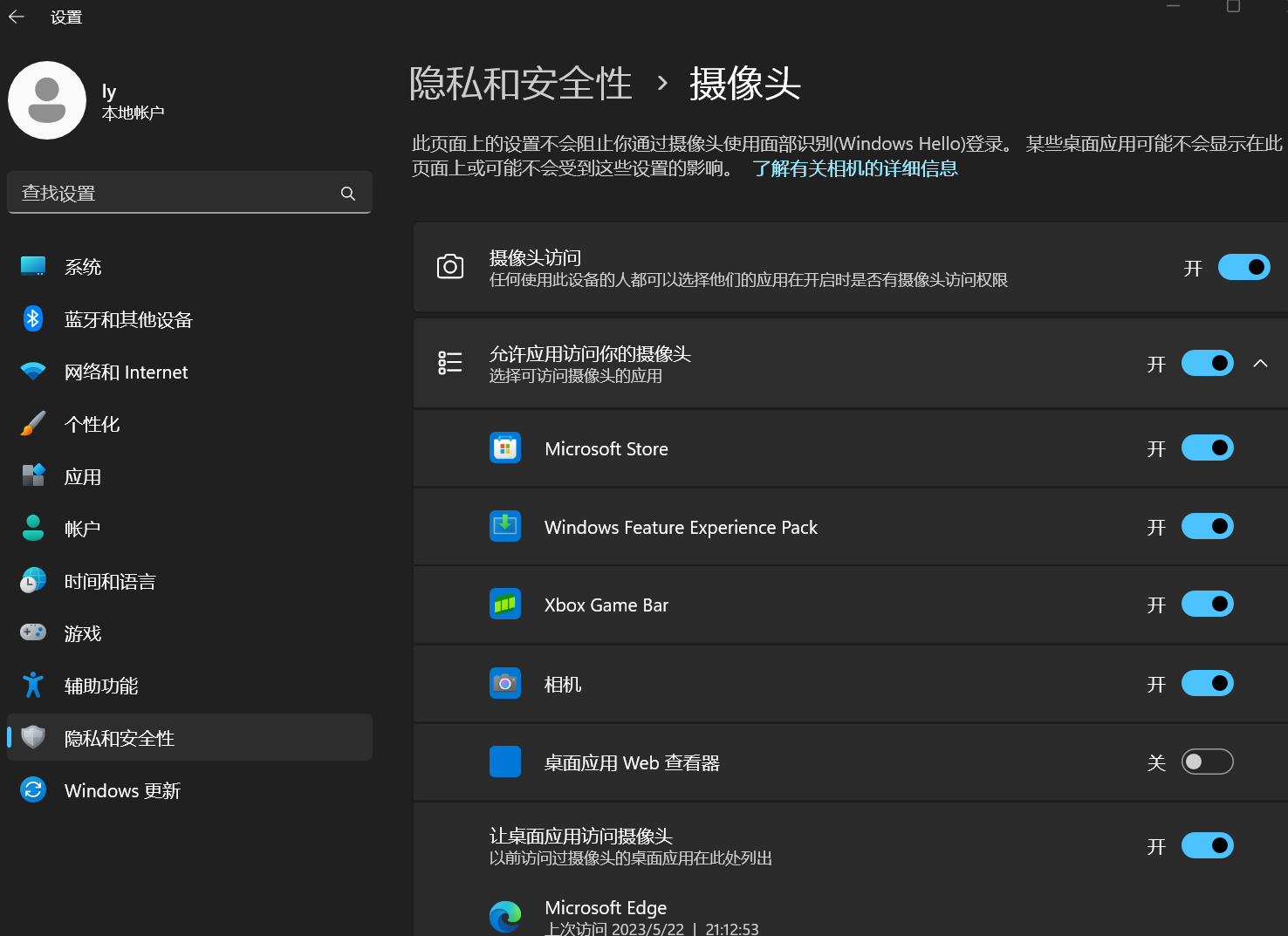
3.关闭使用您摄像头的其他应用程序
偶尔,由于另一个应用程序同时访问您的摄像头而使您的摄像头故障,您的摄像头可能出现故障。类似于Zoom、Skype或其他视频会议应用程序的结果是未意的后台进程,它们妨碍了您的摄像头功能并破坏了您想使用的应用程序的摄像头访问。
同时按Ctrl + Alt + Delete组合键打开任务管理器。然后转到进程 tab并查找使用您摄像头的应用程序。右键单击它们,然后在弹出的菜单中单击结束任务。
4.更新摄像头驱动程序
摄像头故障的另一个原因可能是过时的摄像头驱动程序。但是你怎么知道更新驱动程序是必要的呢?可以寻找扭曲的图像或频繁冻结等症状。有时候摄像头应用程序可能在你需要它时无法启动。
所以要解决这个问题,更新你的摄像头驱动程序。这并不重要你使用的是哪个操作系统——Windows、macOS、Linux或其他操作系统。更新驱动程序将确保你的摄像头与最新的软件和安全补丁兼容。你可以在厂商的网站或通过设备的设置中找到驱动程序。
5.扫描电脑是否存在恶意软件和病毒
有时候你的摄像头可能停止工作,可能是因为病毒。这会危及你的安全和性能,所以你应该及时移除它。
但是首先,在你的电脑上安装一个好的、可靠的杀毒软件。运行全面扫描,让它发现和删除任何有害的东西。
但是这还不止。有时候杀毒软件程序可能会对你的摄像头产生影响。它们可能具有一些功能,阻止或限制摄像头访问,以确保安全。这样就能防止黑客或间谍未经你同意使用你的摄像头。相反,杀毒软件可能会认为与摄像头相关的文件或进程是危险的,错误地删除它们。
6.联系你的电脑制造商或专业技术人员。
如果所有方法都没有解决问题,并且你的摄像头仍然出错,那么很可能是硬件兼容性问题。在这种情况下,与你的电脑制造商或具有电脑摄像头经验的电脑技术人员联系可能是最好的选择。
如果你的电脑仍在保修期内,那么联系制造商是一个很好的主意。他们可以提供授权的支持和维修服务,而不会触犯保修条款。
如果选择在当地PC技术人员那里,他们可能能够诊断问题并为你解决问题。然而,这可能会花你一些钱和时间。在选择技术人员之前,最好先比较一下价格和评论。
同时,还要小心不要进一步损坏你的电脑或摄像头,比如试图自己打开它或使用未经授权的工具或部件。








